Créer un LAN et configurer le NAT
Etape 1 : Créer les interfaces WAN et LAN
Dans réseau > interfaces faites un cliquer/déposer de l'interface 'out' en dehors du Bridge
Indiquez l'adresse IP de l'interface WAN, dans l'exemple : 192.168.10.101/24
Faites la même chose avec l'interface 'in' puis indiquez l'adresse IP du LAN
Etape 2 : Créer un DHCP sur le LAN
Au niveau de la nouvelle plage d'adresses, cliquez sur le bouton créer objet pour créer une plage d'adresses IP
Puis cliquez sur Créer
Dans le champs Passerelle, indiquez Firewall_in (correspond à la passerelle indiquée à l'étape 1 (192.168.1.1)). Enfin entrez les DNS primaire et secondaire, puis appliquez les changements.
Etape 3 : Configuration de la passerelle par défaut
Dans Passerelle par défaut (routeur), cliquez sur créer un objet.
Nom de l'objet : Saisissez un nom
Adresse IP : Saisissez l'adresse IP de la passerelle coté WAN
Cliquez sur Créer puis appliquez.
Etape 4 : Configuration du filtrage
Cliquez sur le Filtre 5 puis configurez les deux règles de base comme suit :
Règle 1 : Action : passer | Source : Network_in (LAN) | Destination : internet
Règle 2 : Action : bloquer | Source : Any | Destination : Any
Ces deux règles vont faire en sorte d'autoriser le LAN a sortir sur internet et bloquer le trafic venant du WAN.
Etape 5 : Configuration du NAT
configurez la règles comme suit :
A partir de ce moment, le LAN peut sortir sur internet.

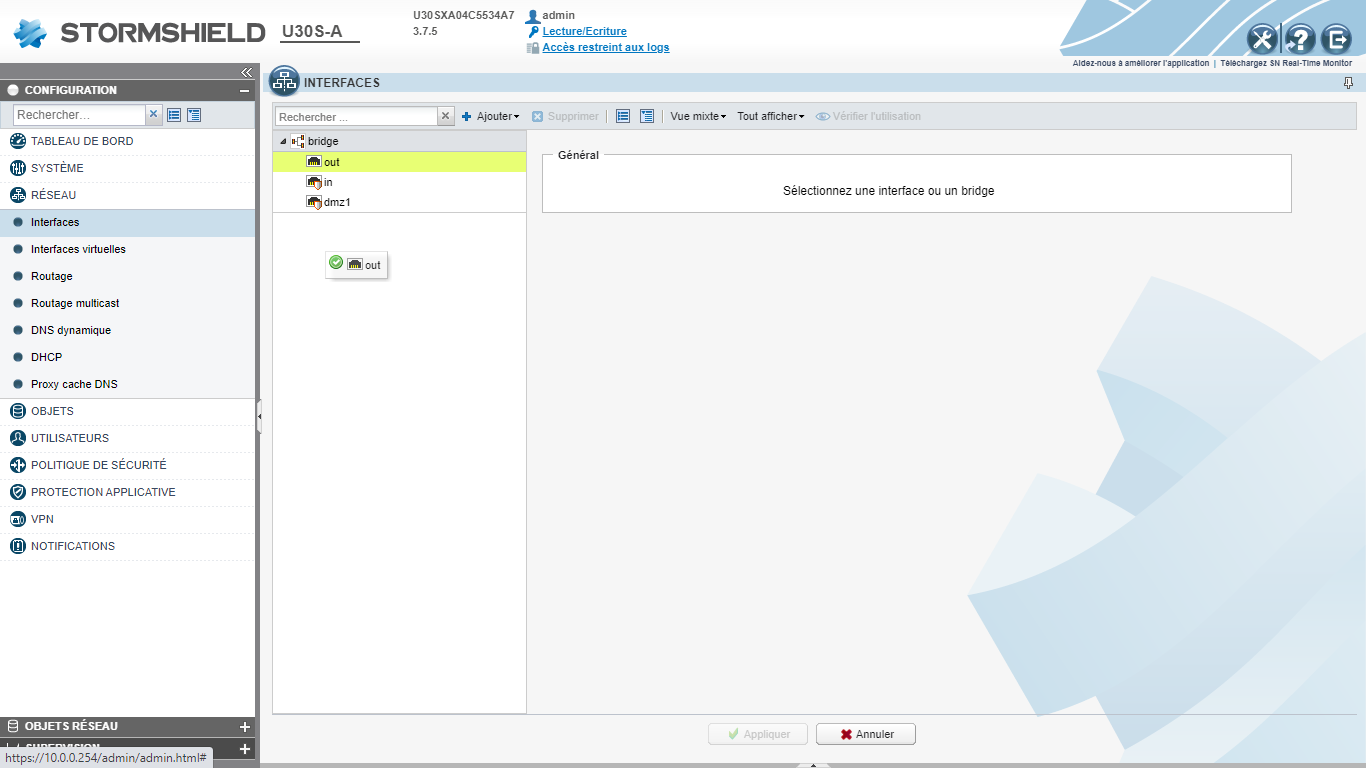
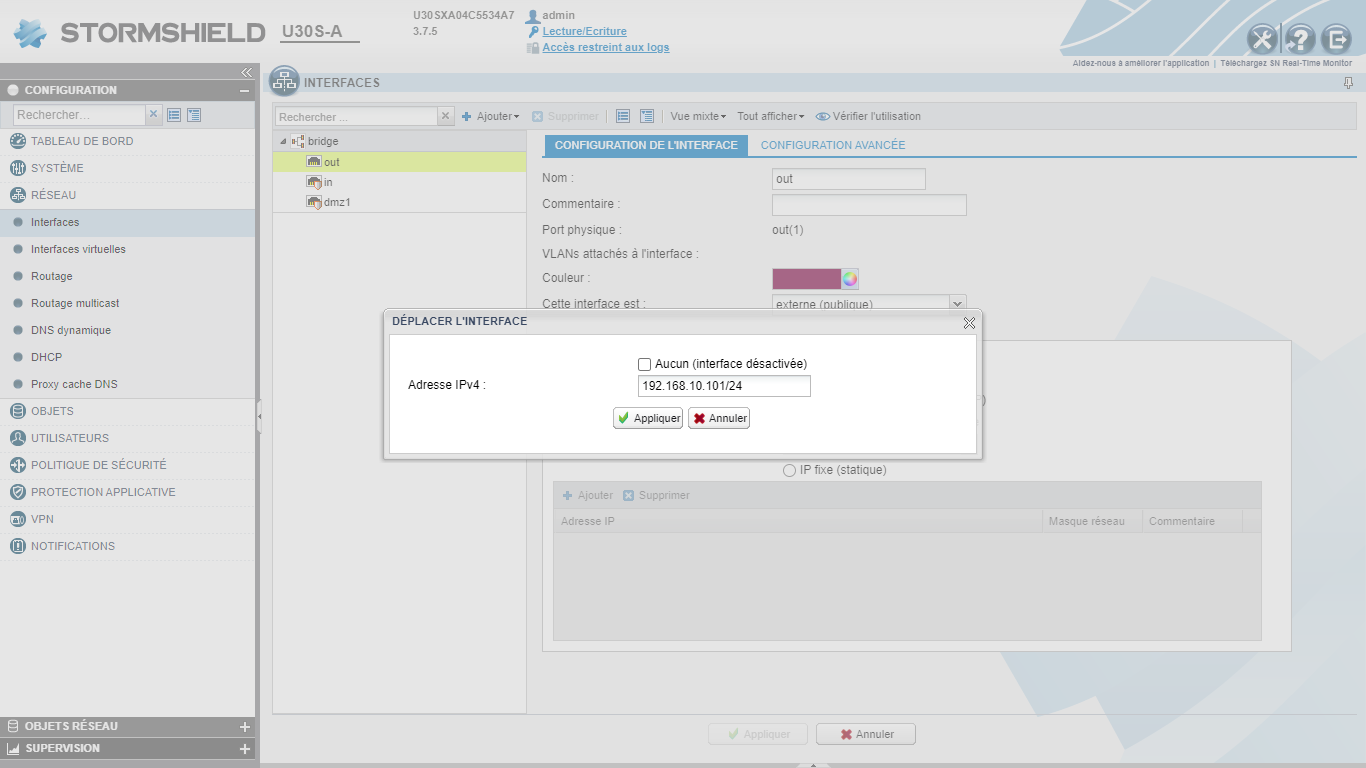
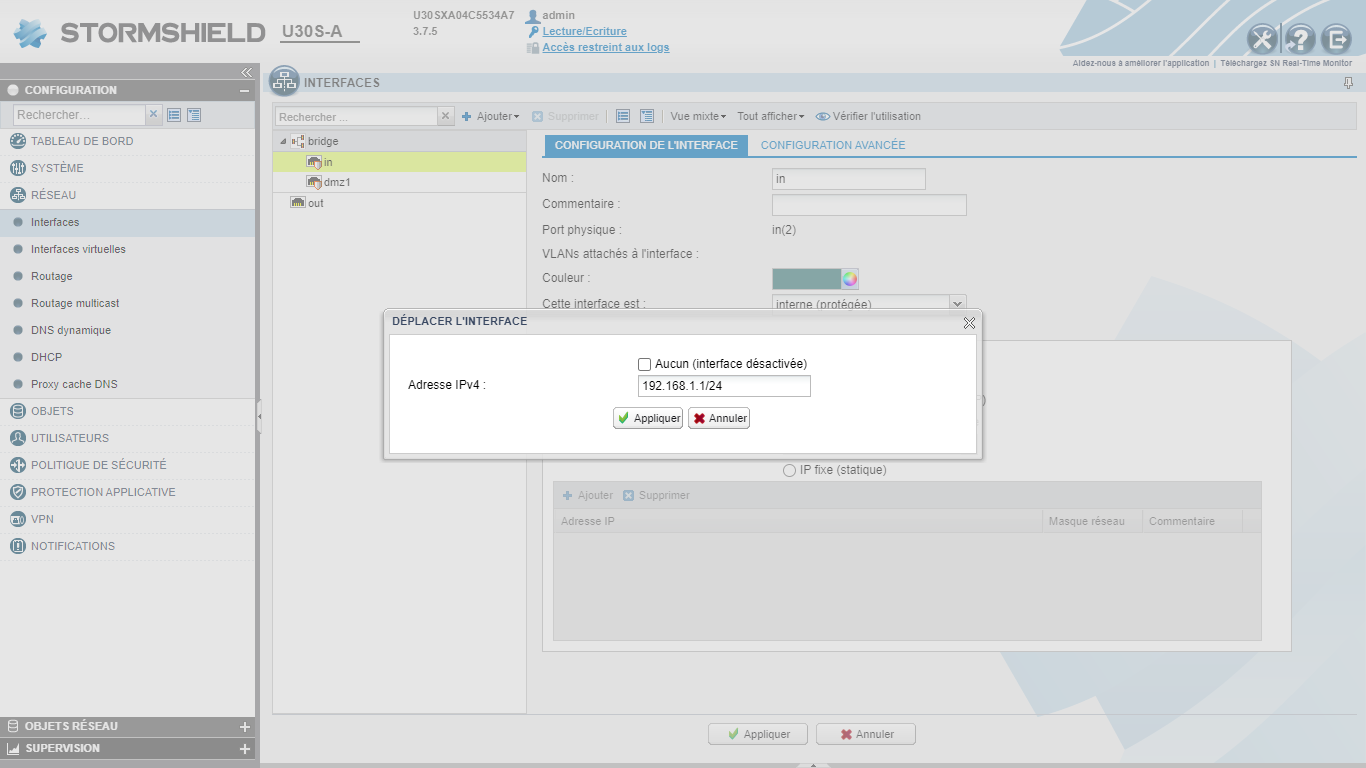
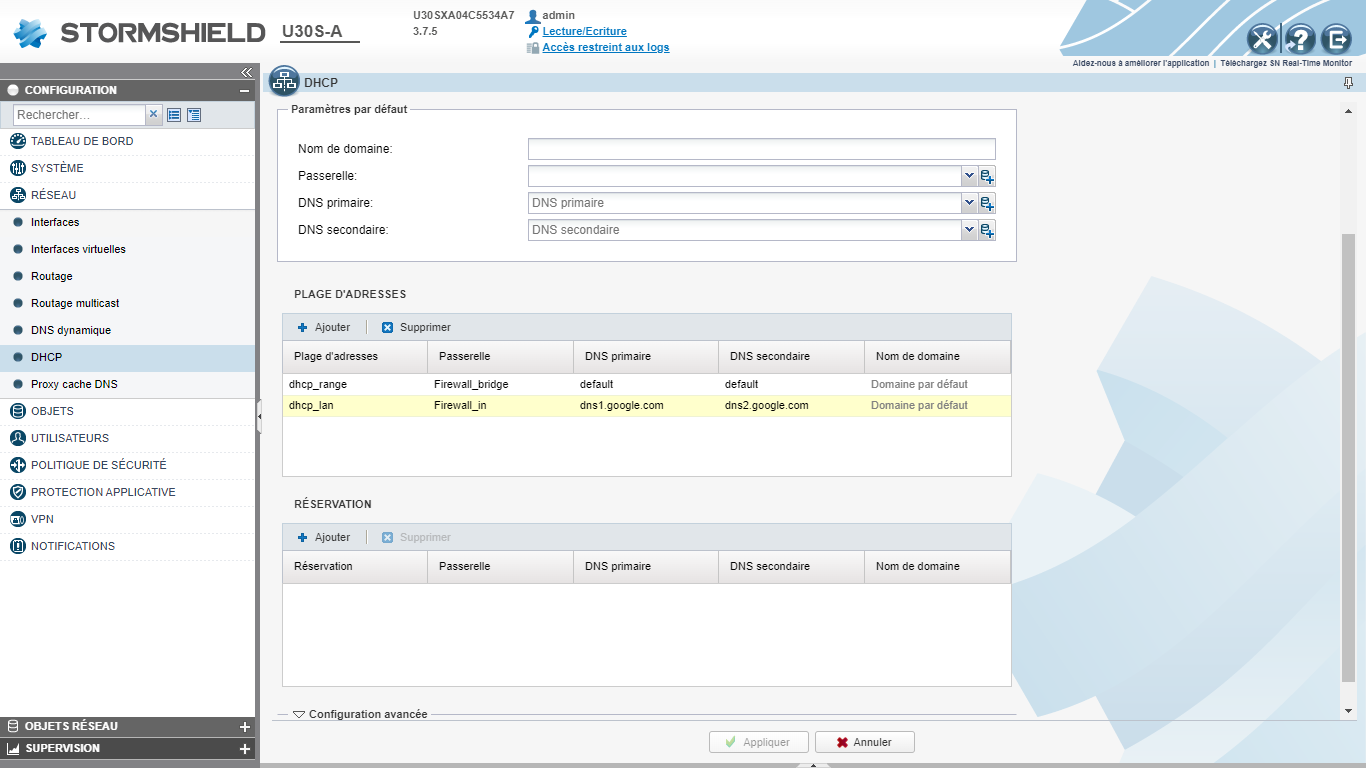
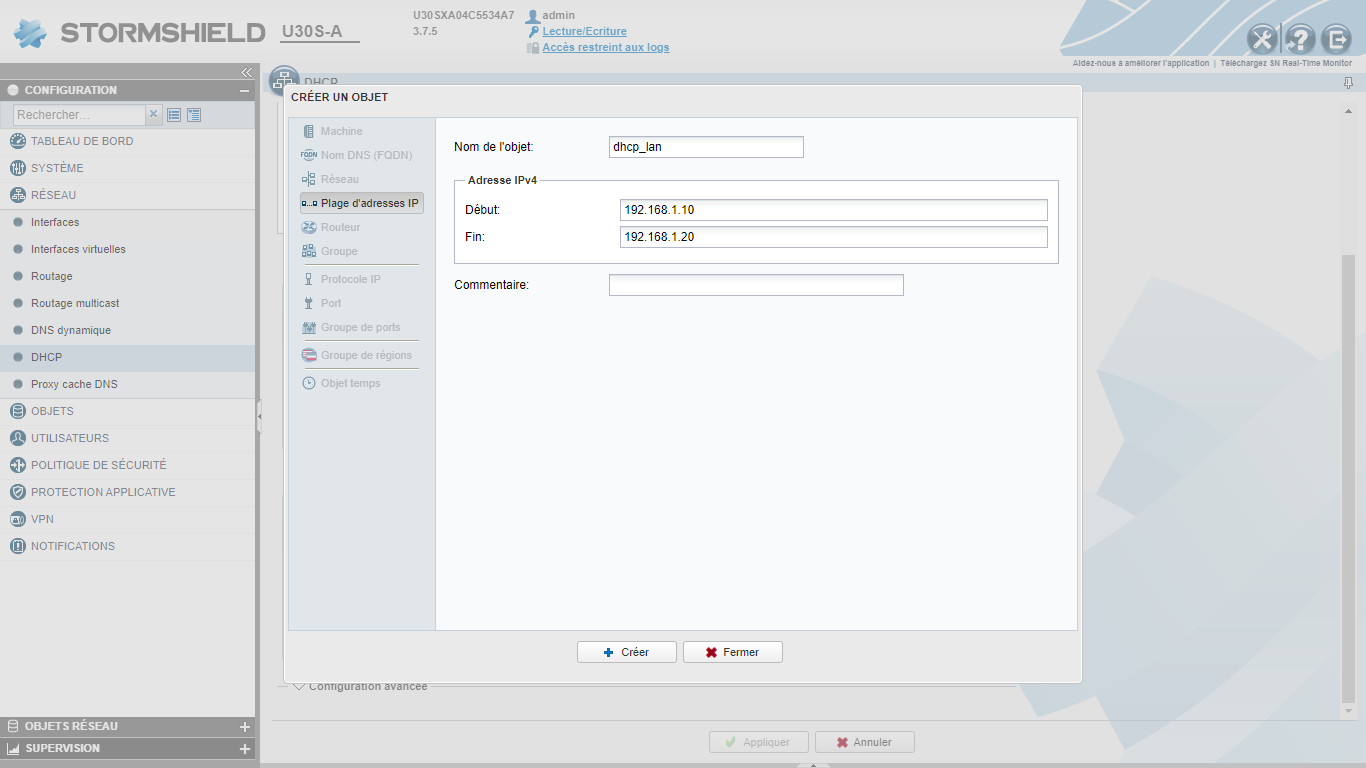
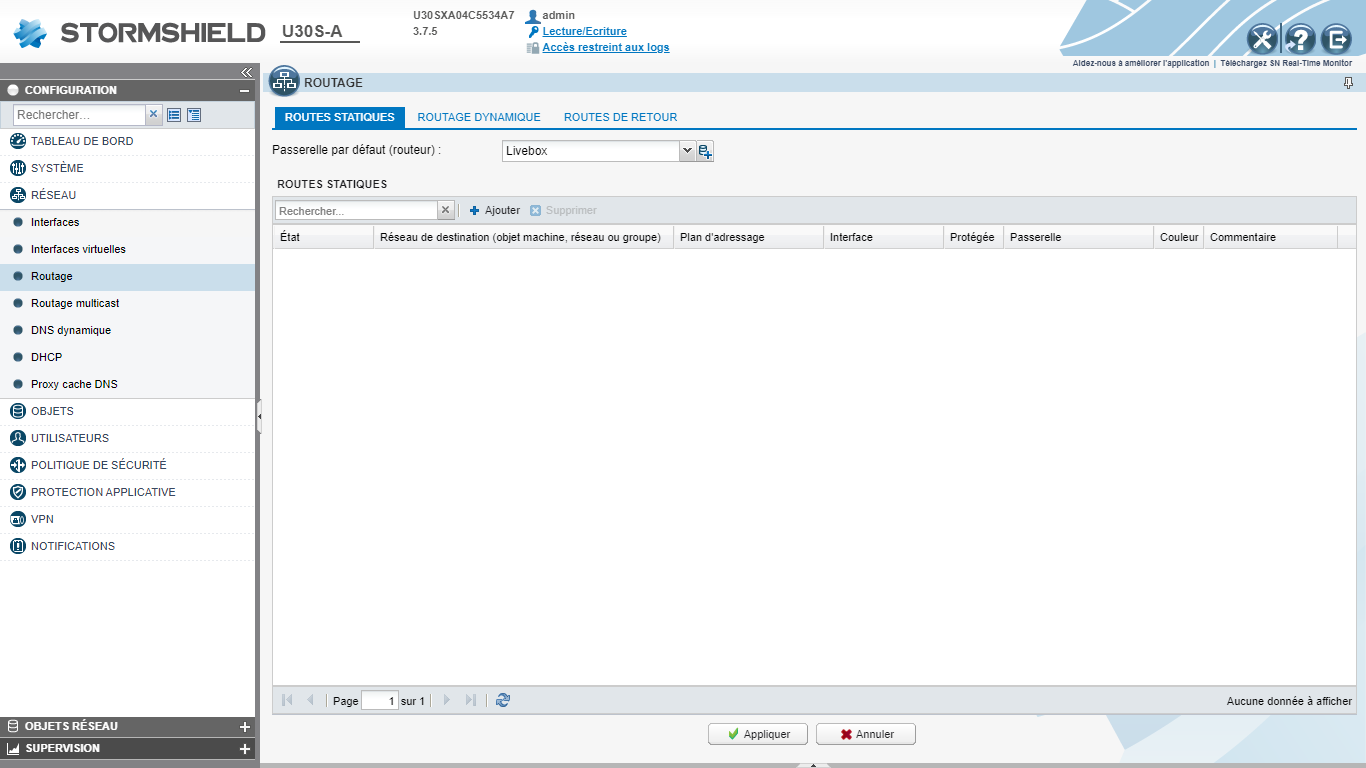
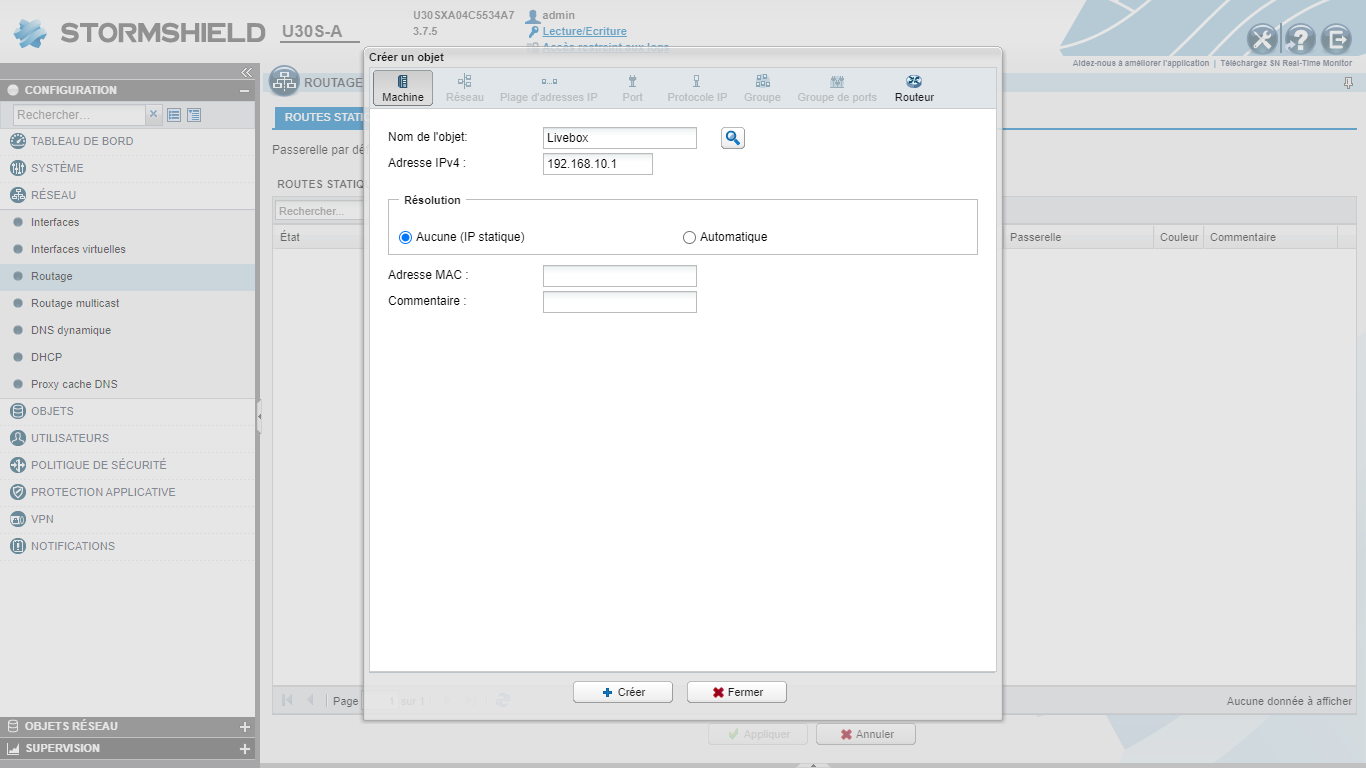
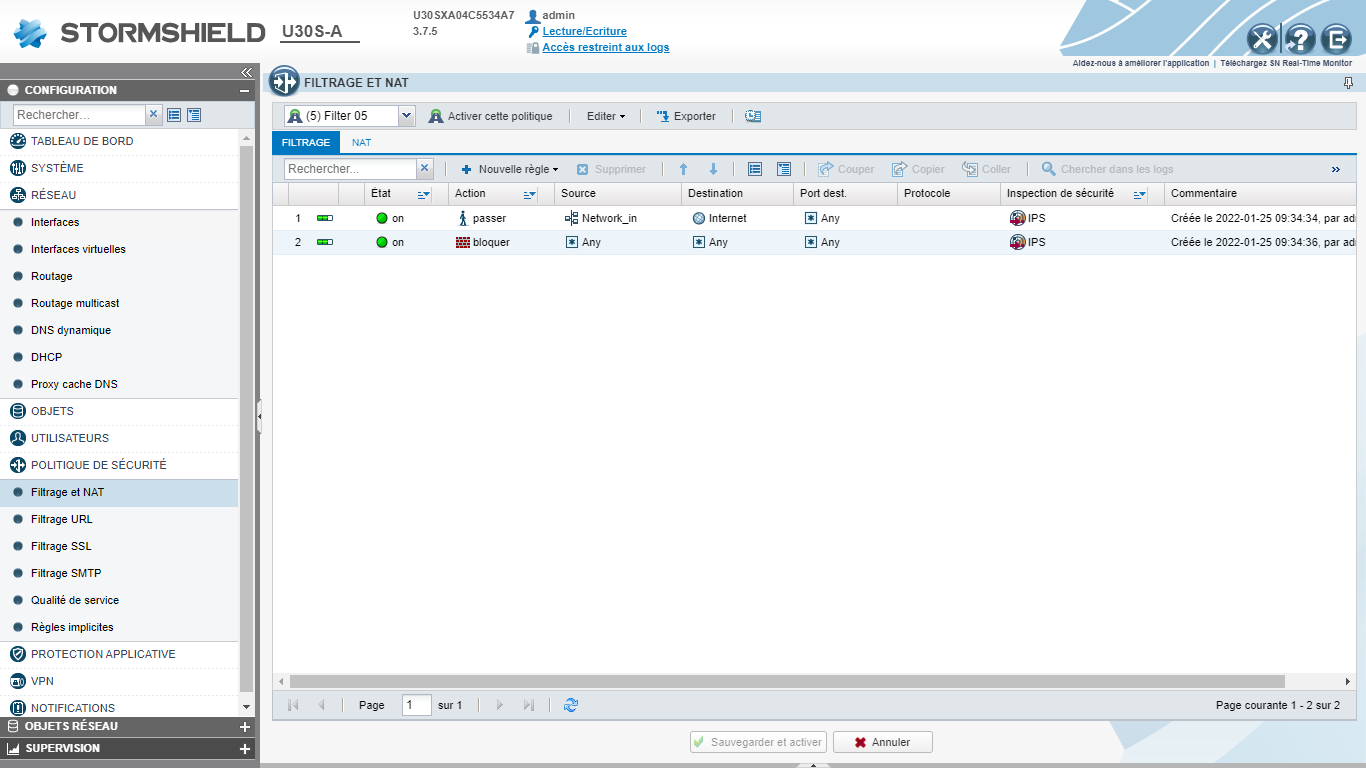
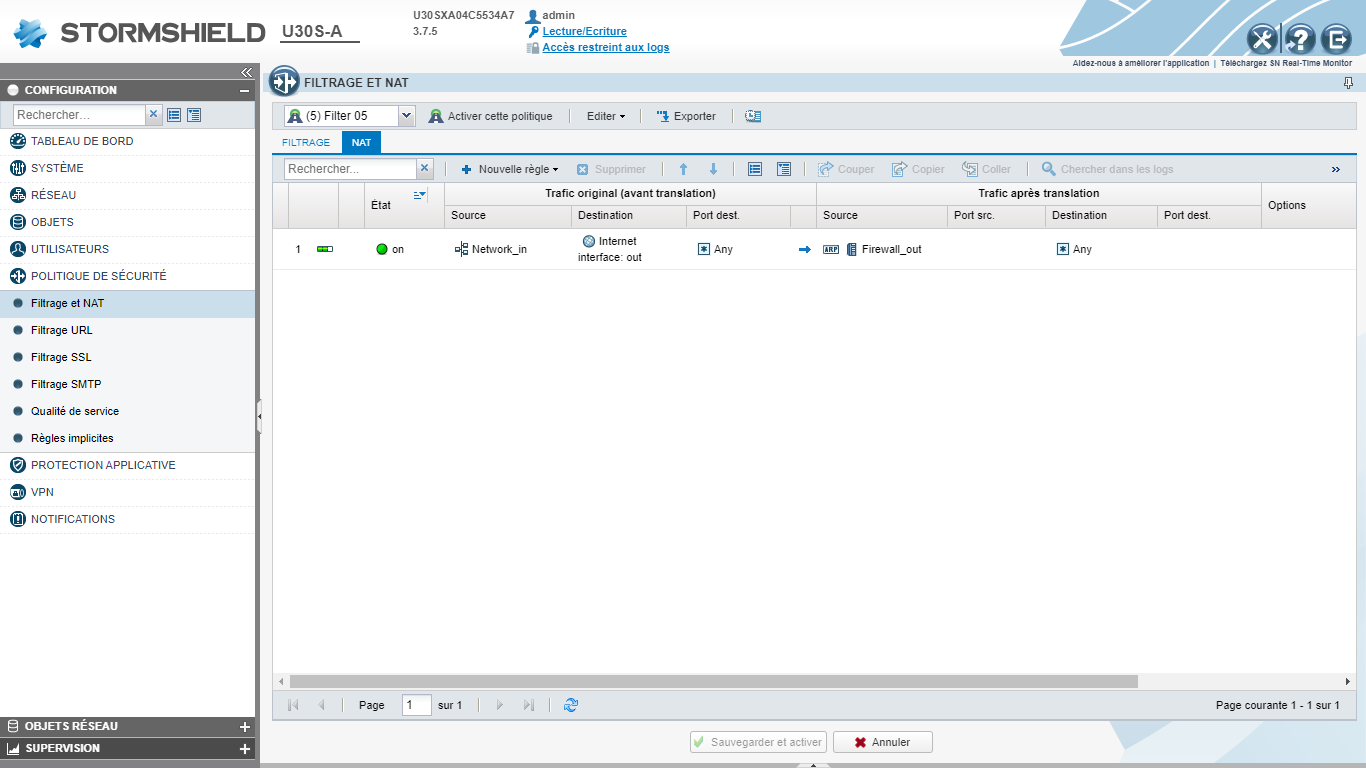
No comments to display
No comments to display